Jakie są możliwości wiązania towaru z ofertą Allegro ?
- automatyczne wiązanie poprzez kod EAN lub kod towaru. Po włączeniu parametru Powiąż automatycznie towary do oferty– oferty Allegro zostaną automatycznie powiązane z towarami przesłanymi do aplikacji Comarch e-Sale. Parametr łączy oferty wystawione w serwisie Allegro z towarami z aplikacji przy wykorzystaniu kodu EAN lub kodu towaru. W związku z tym, aby nastąpiło powiązanie z towarem, kod EAN lub kod towaru dodany na ofercie Allegro musi zgadzać się z kodem dostępnym na karcie towaru w systemie ERP. Parametr dostępny jest w panelu administracyjnym aplikacji, w menu Integracje/ Allegro w sekcji Oferty. Wiązanie ofert z towarem następuje na podstawie zdarzeń z dzienników Allegro od chwili włączenia parametru, jeśli dla oferty nie ma w danym momencie zdarzenia w dzienniku Allegro to oferta nie zostanie powiązana. W takim przypadku na aukcji musi nastąpić jakaś zmiana, na przykład zakup, anulowanie płatności, realizacja dopłaty itp.
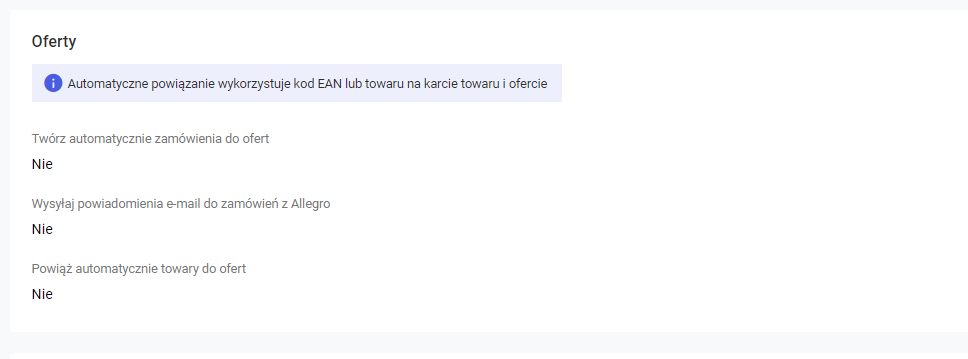
- seryjne wiązanie poprzez import pliku CSV. Z poziomu listy aukcji w menu Marketplace/Allegro/Oferty dostępna jest operacja Powiąż seryjnie oferty, która umożliwia seryjne powiązanie oferty z towarem w aplikacji e-Sale poprzez import pliku CSV zawierającego numer oferty oraz kod towaru w systemie ERP. Plik, który importujesz powinien zawierać dwie kolumny: Numer oferty oraz Kod towaru.
- w pojedynczym cudzysłowie, na przykład „KOD”, w przypadku edycji pliku z programie Microsoft Excel,
- w potrójnym cudzysłowie, na przykład ”””KOD TOWARU”””, w przypadku edycji pliku w notatniku.
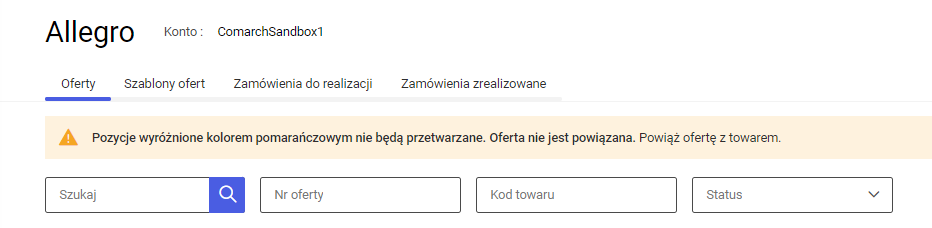
Oferta jest zakończona w Allegro. Dlaczego nie widzę jej w zrealizowanych zamówieniach w e-Sale?
W szczególnych przypadkach pomimo włączonego parametru do automatycznego tworzenia zamówień oraz powiązania towaru, zamówienie nie pojawi się na liście transakcji zrealizowanych i na liście zamówień. Dzieje się tak, gdy:
- klient nie wypełnił w serwisie Allegro formularza pozakupowego płatność i dostawa. W tym przypadku oferta znajduje się w zakładce “oferty oczekujące na wypełnienie formularza…”. Sprzedawca nie otrzymuje z Allegro maila o utworzonym zamówieniu. Jeśli sprzedawca otrzymał maila z allegro czytaj punkt 4.
- klient wybrał metodę płatności przelew PayU, ale w Allegro nie ma informacji od serwisu PayU o dokonaniu zapłaty
- klient zapłacił zwykłym przelewem bankowym lub za pobraniem (poza PayU), a od zamówienia nie minęło 60 minut (w ciągu których klient ma prawo zmienić sposób płatności w Allegro).
Jak wystawić kilka ofert na Allegro w Comarch e-Sale?
Jak wystawić przygotowaną ofertę w Comarch e-Sale na Allegro?
Krok 1. Przejdź do zakładki Marketplace > Allegro > Oferty > Dodaj ofertę i zaznacz na liście przygotowane oferty, które chcesz wystawić na Allegro. Krok 2. U góry strony kliknij w przycisk Wystaw.
Lista ofert Allegro o statusie Przygotowana
Krok 3. Pojawi się komunikat informujący o prawidłowym wystawieniu ofert:
Gotowe!
Zlecono wystawienie przygotowanych ofert Allegro
Jakie są możliwości wiązania towaru z ofertą Allegro?
Wiązanie ofert Allegro z towarami w panelu
Powiązanie ofert Allegro z towarami przesłanymi z systemu ERP do Comarch e-Sale jest niezbędne do przetwarzania ofert i tworzenia zamówień z transakcji Allegro za pośrednictwem Comarch e-Sale oraz systemu ERP. Jest to element obowiązkowy dla prawidłowej realizacji zamówień. Poznaj dostępne sposoby na wiązanie ofert i zadbaj o ich odpowiednie zastosowanie.
Jakie są sposoby na wiązanie ofert Allegro?
Jedną z metod jest ręczne wiązanie ofert z towarem w bazie ERP, co można zrobić pojedynczo lub seryjnie. W tym celu przejdź do zakładki Allegro > Oferty, zaznacz wybrane pozycje, a następnie z belki operacji seryjnych wybierz opcję Powiąż i wskaż odpowiedni towar z bazy, z którym chcesz powiązać oferty.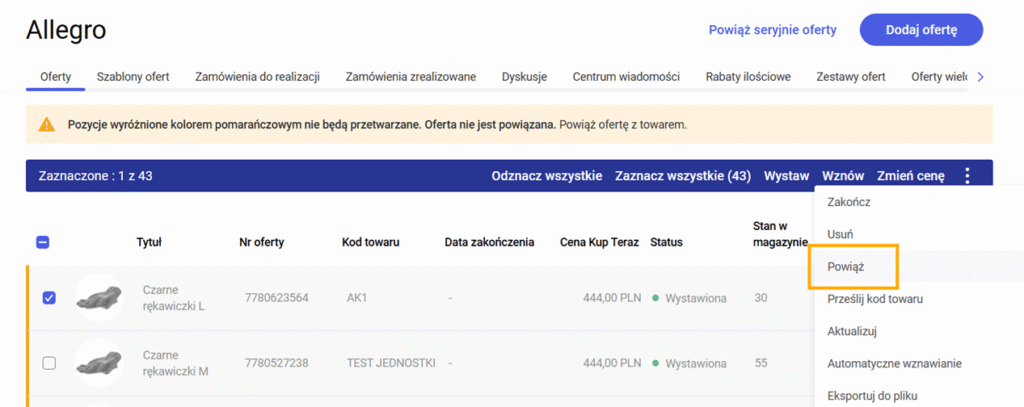
W Comarch e-Sale dostępne są także dwa sposoby umożliwiające masowe wiązanie ofert Allegro z towarami:
- automatyczne wiązanie poprzez kod EAN lub kod towaru. Po włączeniu parametru Powiąż automatycznie towary do ofert – oferty Allegro zostaną automatycznie powiązane z towarami udostępnionymi w Comarch e-Sale. Parametr łączy oferty wystawione w serwisie Allegro z towarami ze e-Sale przy wykorzystaniu kodu EAN lub kodu towaru. W związku z tym, aby nastąpiło powiązanie z towarem, kod EAN lub kod towaru dodany na aukcji Allegro musi zgadzać się z kodem dostępnym na karcie towaru w systemie ERP. Parametr dostępny jest w panelu administracyjnym e-Sale, w menu Integracje > Allegro w sekcji Oferty. Oferta zostanie automatycznie powiązana jeśli spełnione będą warunki powiązania (po EAN lub kodzie towaru) oraz nastąpi jedna z poniższych zmian na ofercie:
-
- kupujący na Allegro zakupi towary z trwającej oferty,
- trwająca oferta zostanie zmieniona, zaktualizowana po stronie samego Allegro w Profilu sprzedawcy (np. zmiana ceny/ilości towaru),
-

- seryjne wiązanie poprzez import pliku CSV. Z poziomu listy ofert w menu Marketplace > Allegro > Oferty dostępna jest operacja Powiąż seryjnie oferty, która umożliwia seryjne powiązanie oferty z towarem w e-Sale poprzez import pliku CSV zawierającego numer oferty oraz kod towaru w systemie ERP. Plik, który importujesz powinien zawierać dwie kolumny: Numer oferty oraz Kod towaru.
Jeśli kody towarów w importowanym pliku CSV zawierają znaki: ; ” +, ‚ \, wówczas znaki te powinny być ujęte:
Gotowe! Wybrana oferta została zakończona. Pozycja dokumentu w programie Comarch ERP Optima. Element zamówienia w programie Comarch ERP XL. Komunikat informujący o braku powiązania oferty z towarem w Comarch e-Sale Lista ofert Allegro w Comarch e-Sale oznaczonych jako niepowiązane z towarem w e-Sale. Lista ofert Allegro w Comarch e-Sale, które zostały powiązane z towarem w e-Sale. Parametry dotyczące kontroli stanów magazynowych w Allegro I gotowe! GOTOWE! ⇒ Jeśli znaleziono dokładnie 1 produkt Allegro po kodzie EAN, kodzie producenta i/lub tytule ofert, następuje powiązanie z produktem Allegro: Gotowe! Szablon został dodany i znajduje się na liście w sekcji Marketplace > Allegro > Szablony ofert. Gotowe! Twoje oferty zostały wystawione za pomocą szablonu! Allegro w swoim serwisie prowadzi wiele różnorodnych akcji promocyjnych, mających na celu zwiększenie atrakcyjności wystawianych ofert oraz zwiększenia sprzedaży. Jednym z takich programów jest AlleObniżka – program uruchamiany w ramach okazjonalnych kampanii, umożliwiający sprzedawcom oferowanie wybranych towarów w korzystnych, obniżonych cenach. Do Comarch e-Sale dodano nowe narzędzie, umożliwiające zgłaszanie ofert Allegro do wzięcia udziału w programie AlleObniżka, prowadzonym bezpośrednio w serwisie Allegro. Narzędzie do zarządzania ofertami w programie dostępne jest w nowym obszarze e-Sale – Kampanie i programy. W tym miejscu Sprzedawca może zgłosić swoje oferty do wzięcia udziału w wybranej kampanii, ustalić dla nich odpowiednią cenę oraz wycofania jej udziału w kampanii, do której została zgłoszona. Od czego rozpocząć wystawianie oferty? Krok 1. Przejdź do zakładki Marketplace > Allegro > Oferty. GOTOWE !

Jak zakończyć ofertę Allegro w Comarch e-Sale?
Jak zakończyć ofertę Allegro w Comarch e-Sale?
Krok 1. Przejdź do zakładki Marketplace > Allegro > Oferty i zaznacz na liście ofertę, dla której chcesz zmienić status na zakończony.
Krok 2. Zaznacz ofertę, a następnie u góry strony kliknij w przycisk Zakończ.
 Krok 3. Pojawi się komunikat informujący o prawidłowym zakończeniu Twojej oferty a na liście ofert status zostanie zmieniony na Zakończona.
Krok 3. Pojawi się komunikat informujący o prawidłowym zakończeniu Twojej oferty a na liście ofert status zostanie zmieniony na Zakończona.
Usługi dodatkowe w ofertach Allegro
 Usługi dodatkowe są prezentowane na szczegółach zamówienia w panelu administracyjnym
e-Sale.
Koszty usługi dodatkowej i ceny towaru są prezentowane łącznie.
Usługi dodatkowe są prezentowane na szczegółach zamówienia w panelu administracyjnym
e-Sale.
Koszty usługi dodatkowej i ceny towaru są prezentowane łącznie.
 Na zamówieniu zaimportowanym do programu Comarch ERP informacja o wybranych przez Klienta usługach dodatkowych widoczna jest na szczegółach towaru do którego została wykupiona usługa dodatkowa.
Na zamówieniu zaimportowanym do programu Comarch ERP informacja o wybranych przez Klienta usługach dodatkowych widoczna jest na szczegółach towaru do którego została wykupiona usługa dodatkowa.


Co to znaczy, że moja oferta Allegro nie jest powiązana i jest na szarym tle?



Jak zaktualizować stany magazynowe na wystawionych ofertach Allegro?

Jak sprawdzić opłaty za przygotowaną ofertę Allegro?
Jak sprawdzić opłaty za przygotowaną ofertę Allegro?
Tworzysz oferty Allegro w Comarch e-Sale i zastanawiasz się, jakie opłaty wiążą się z ich sprzedażą w zewnętrznym serwisie? Sprawdzenie opłaty za przygotowaną ofertę Allegro jest niezwykle proste.
Krok 1. Przejdź do zakładki Marketplace > Allegro > Oferty.
Krok 2. Wejdź w szczegóły przygotowanej oferty, dla której chcesz poznać opłatę.
Krok 3. Kliknij w prawym górnym rogu w ikonę trzech kropek i kliknij w przycisk Sprawdź opłaty.
 Wyświetlony zostanie odpowiedni komunikat informujący o koszcie wystawienia przedmiotu, prowizji od sprzedaży i jednostkowej opłacie transakcyjnej:
Wyświetlony zostanie odpowiedni komunikat informujący o koszcie wystawienia przedmiotu, prowizji od sprzedaży i jednostkowej opłacie transakcyjnej:

Jak powiązać ofertę z katalogiem produktów Allegro w Comarch e-Sale?
 Krok 2. Jeśli towar nie ma powiązanego produktu, należy wybrać kategorię Allegro. Jeżeli korzystasz z szablonu ofert, pomiń ten krok. Jeżeli nie, to na oknie z formularzem oferty w pierwszej kolejności wybierz kategorię Allegro, w której chcesz wystawić swój produkt:
Krok 2. Jeśli towar nie ma powiązanego produktu, należy wybrać kategorię Allegro. Jeżeli korzystasz z szablonu ofert, pomiń ten krok. Jeżeli nie, to na oknie z formularzem oferty w pierwszej kolejności wybierz kategorię Allegro, w której chcesz wystawić swój produkt:
 Krok 3. Uzupełnij parametry oferty wymagane oraz dodatkowe dla wybranej kategorii:
Krok 3. Uzupełnij parametry oferty wymagane oraz dodatkowe dla wybranej kategorii:
 Krok 4. Po uzupełnieniu formularza wciśnij przycisk "Zapisz". To spowoduje powrót do listy ofert, które chcesz wystawić.
Krok 5. Na liście przygotowanych ofert, zaznacz te, które chcesz dodać do Allegro, a następnie kliknij w Wystaw.
Krok 4. Po uzupełnieniu formularza wciśnij przycisk "Zapisz". To spowoduje powrót do listy ofert, które chcesz wystawić.
Krok 5. Na liście przygotowanych ofert, zaznacz te, które chcesz dodać do Allegro, a następnie kliknij w Wystaw.
Jak utworzyć zestaw ofert w serwisie Allegro?
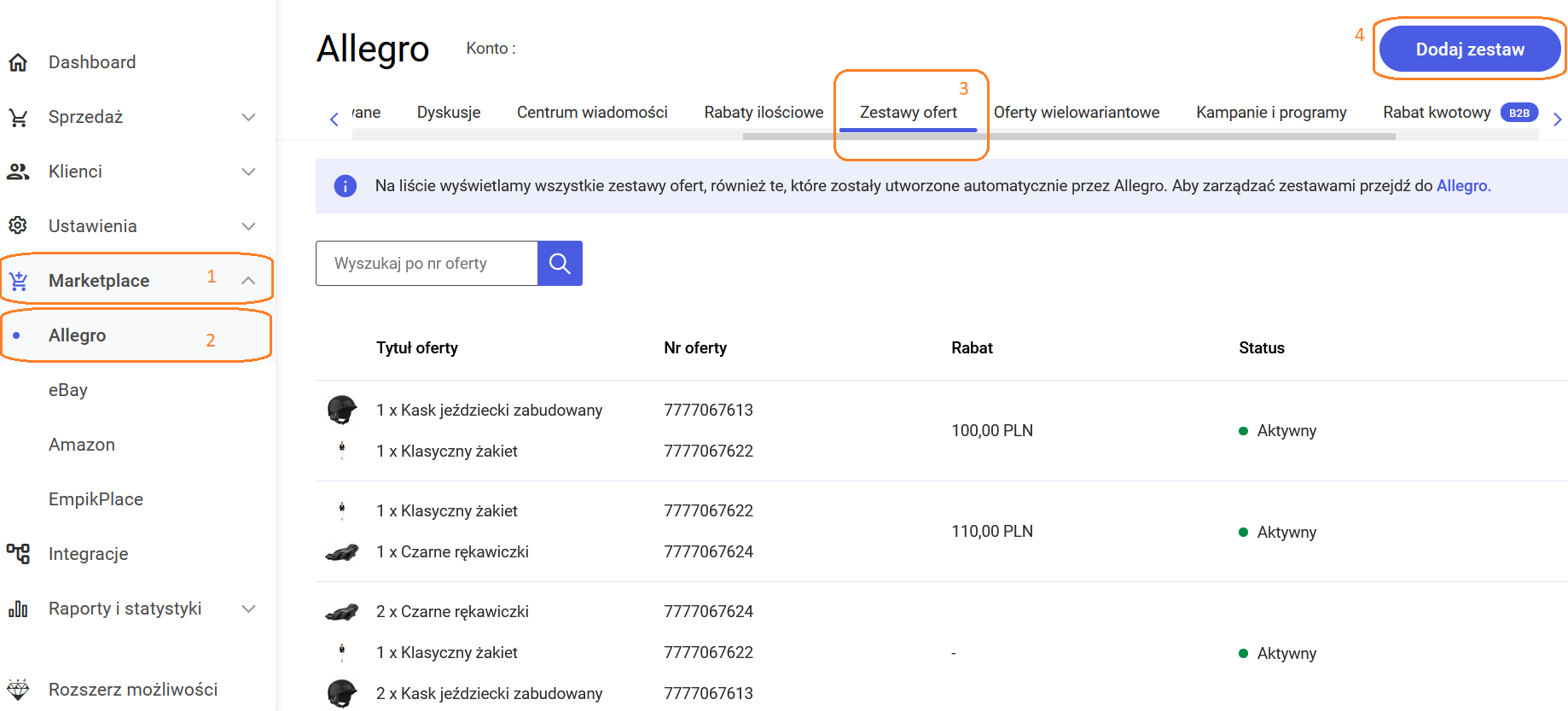 Krok 3. W widoku konfiguracji zestawu kliknij w Dodaj ofertę (1):
Krok 3. W widoku konfiguracji zestawu kliknij w Dodaj ofertę (1):
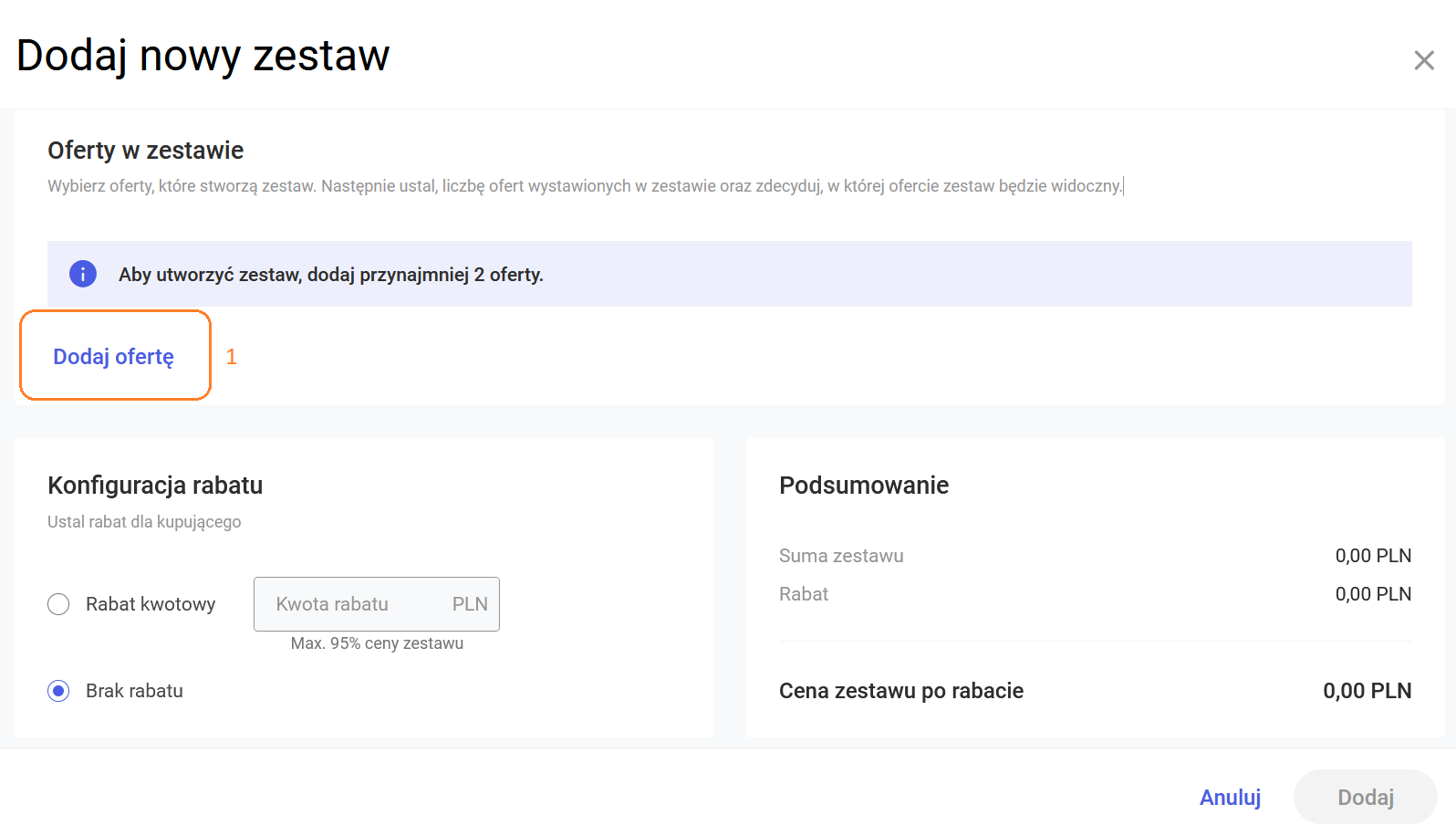
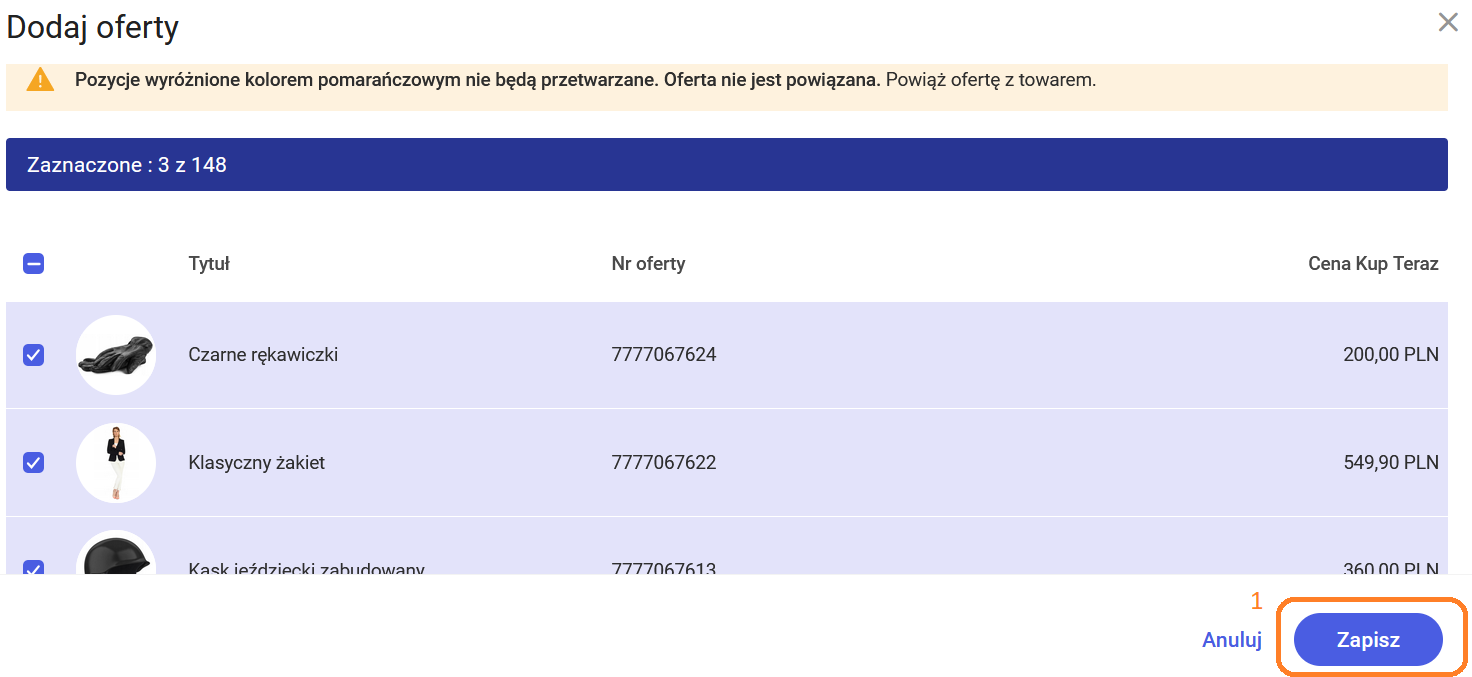
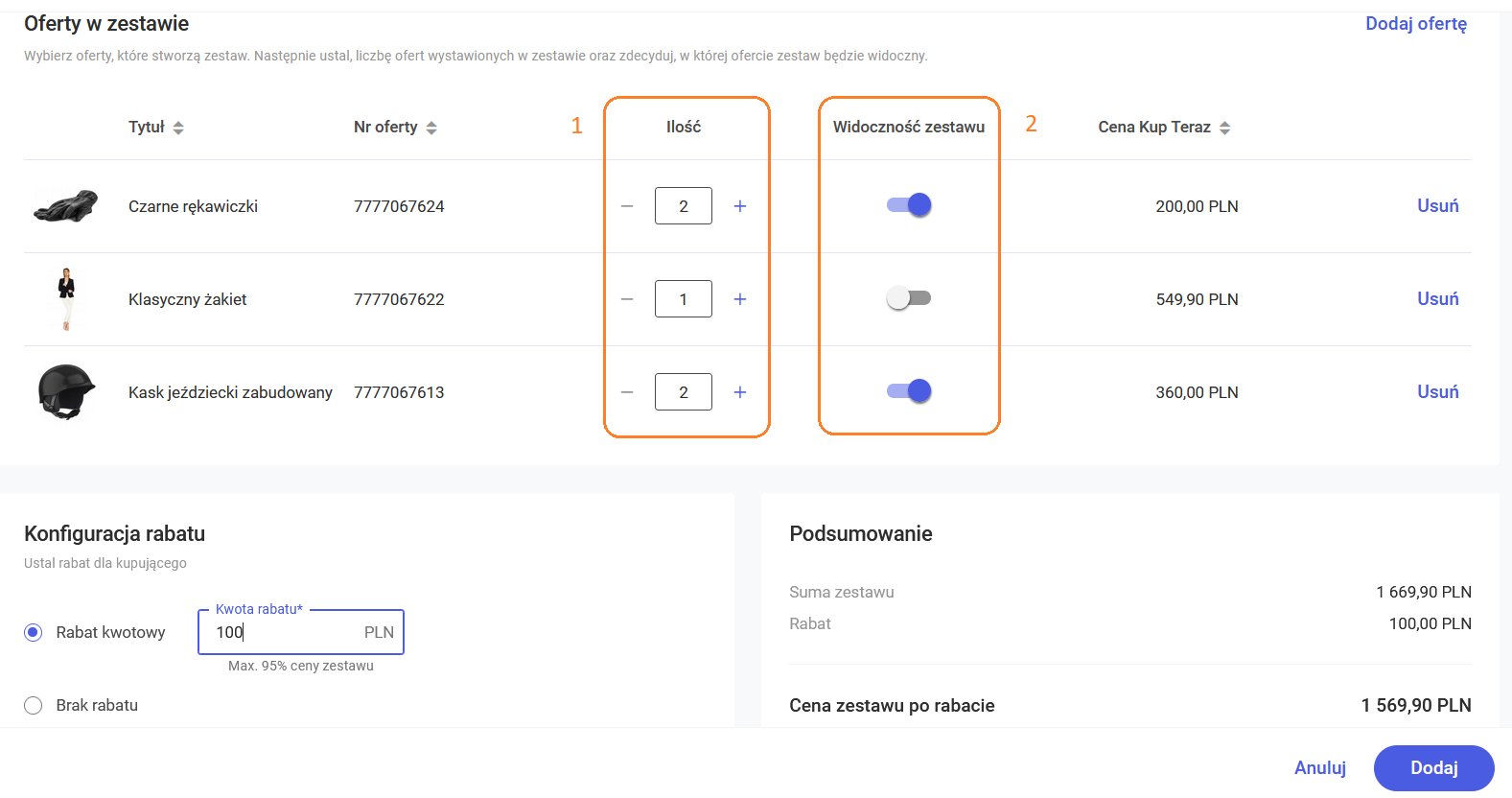 Krok 6. W kolejnym kroku zdecyduj czy chcesz dodać rabat kwotowy (1) na konfigurowany zestaw ofert.
Krok 6. W kolejnym kroku zdecyduj czy chcesz dodać rabat kwotowy (1) na konfigurowany zestaw ofert.
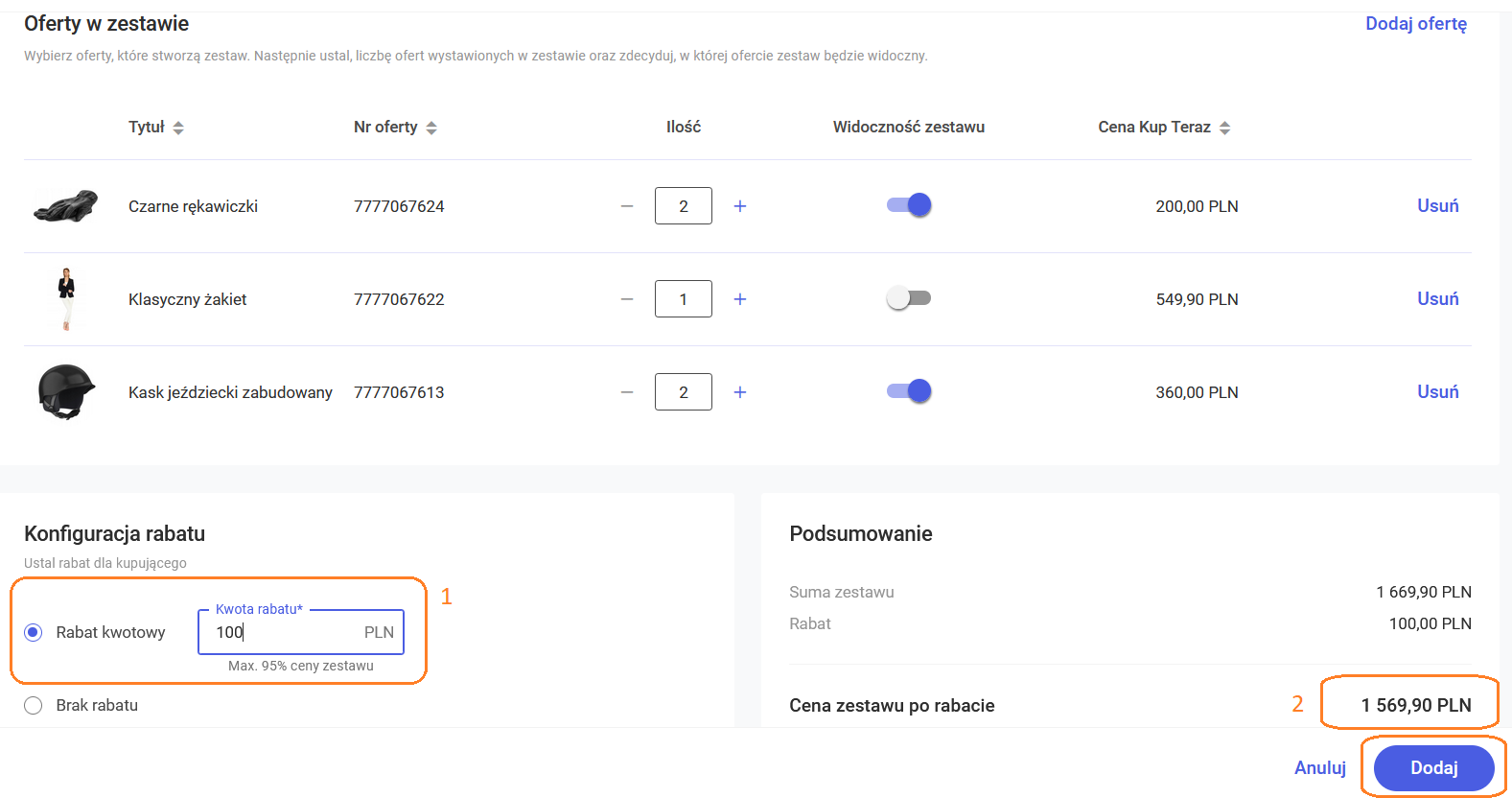
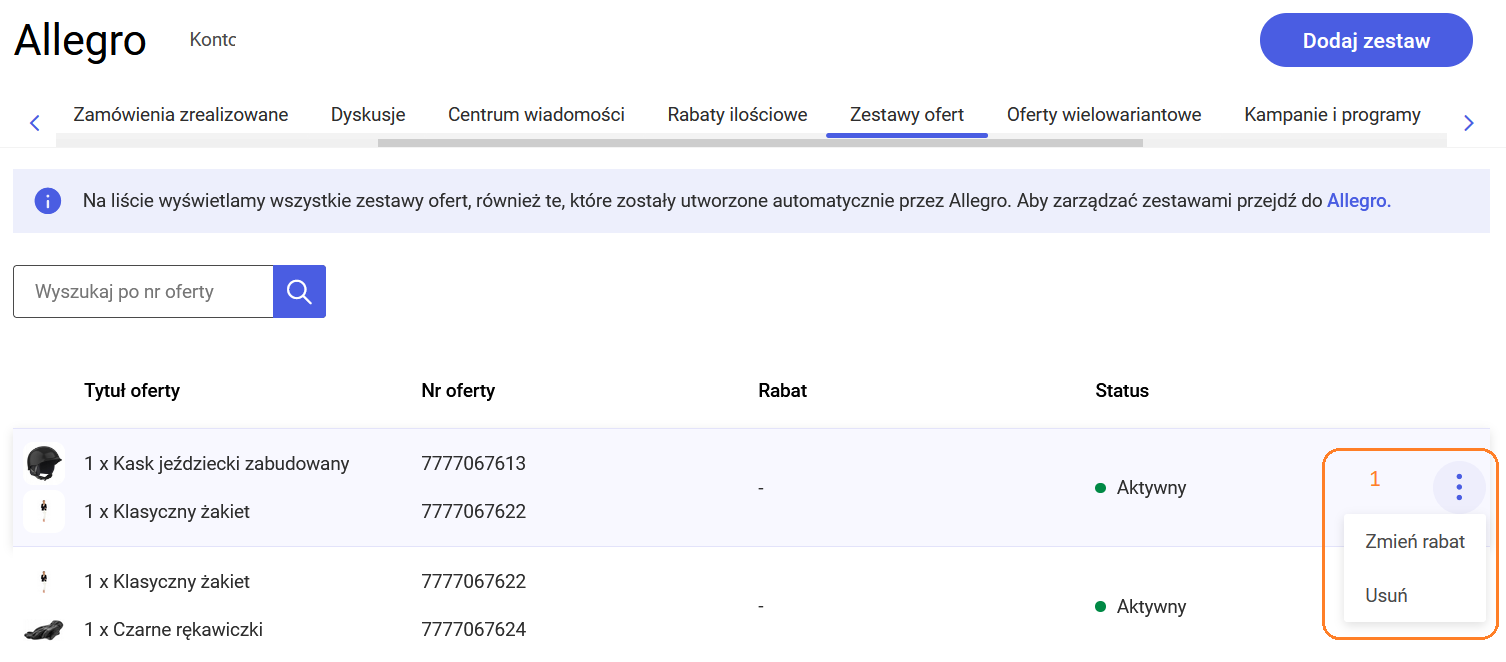 Krok 8. Zmień rabat w zestawie w nowo wyświetlonym oknie a zmiany Zapisz (1).
Krok 8. Zmień rabat w zestawie w nowo wyświetlonym oknie a zmiany Zapisz (1).
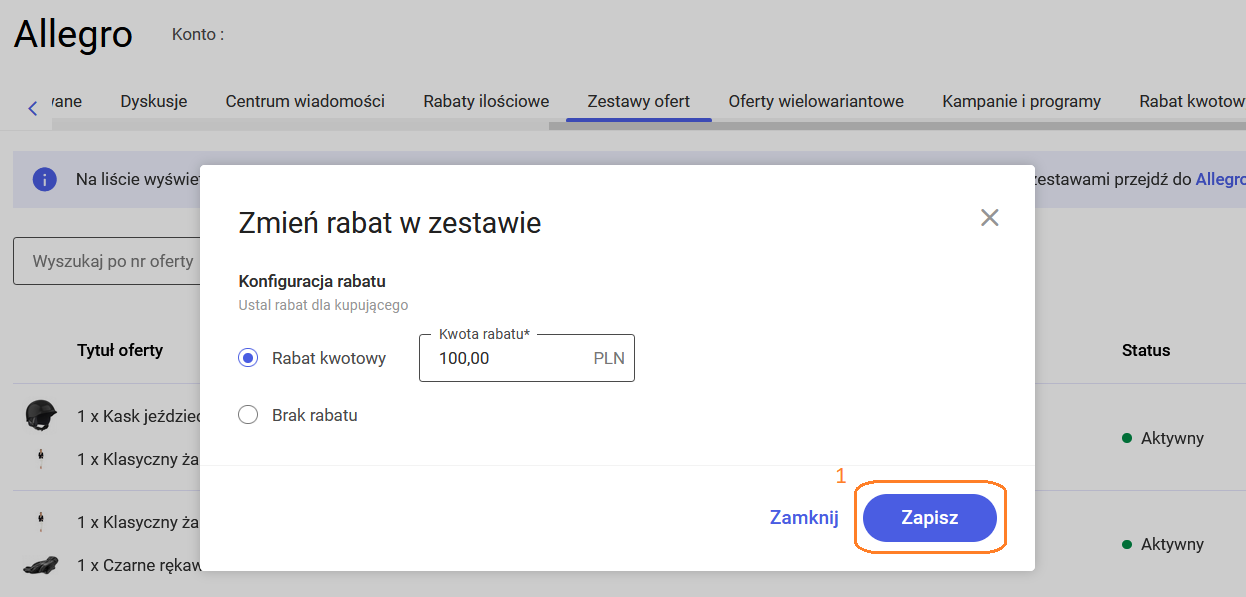 Aby dowiedzieć się więcej na temat narzędzia przejdź do artykułu Czym są zestawy ofert i rabaty ilościowe w Allegro? oraz sprawdź Jak utworzyć rabat ilościowy w serwisie Allegro?
Aby dowiedzieć się więcej na temat narzędzia przejdź do artykułu Czym są zestawy ofert i rabaty ilościowe w Allegro? oraz sprawdź Jak utworzyć rabat ilościowy w serwisie Allegro?Jak dostosować oferty Allegro do wymogów Rozporządzenia GPSR?
Nowe wymagania GPSR
Z dniem 13 grudnia 2024 wchodzi w życie unijne rozporządzenie dotyczące ogólnego bezpieczeństwa produktów (General Product Safety Regulation, GPSR), mające na celu zapewnienie sprzedaży bezpiecznych produktów na terenie Unii Europejskiej. W odpowiedzi na te regulacje, wprowadzamy zmiany w integracji z serwisem Allegro, umożliwiające dostosowanie się do nowych wymogów. Więcej na temat samego rozporządzenia GPSR znajdziesz w naszych artykułach dotyczących Rozporządzenia GPSR.
Zgodnie z nowymi przepisami sprzedawcy mają obowiązek dostarczania szczegółowych informacji o bezpieczeństwie produktów oraz wskazania danych kontaktowych podmiotów odpowiedzialnych za produkty. Aby spełnić wymogi rozporządzenia, uzupełnij odpowiednie informacje w swoich ofertach Allegro:
Jak dostosować oferty Allegro do wymogów Rozporządzenia GPSR?
Krok 1. W panelu administracyjnym przejdź do zakładki Ustawienia > Ustawienia e-Sale > Podmioty odpowiedzialne i dodaj dane adresowe osoby odpowiedzialnej i/lub producenta klikając w przycisk Dodaj podmiot.
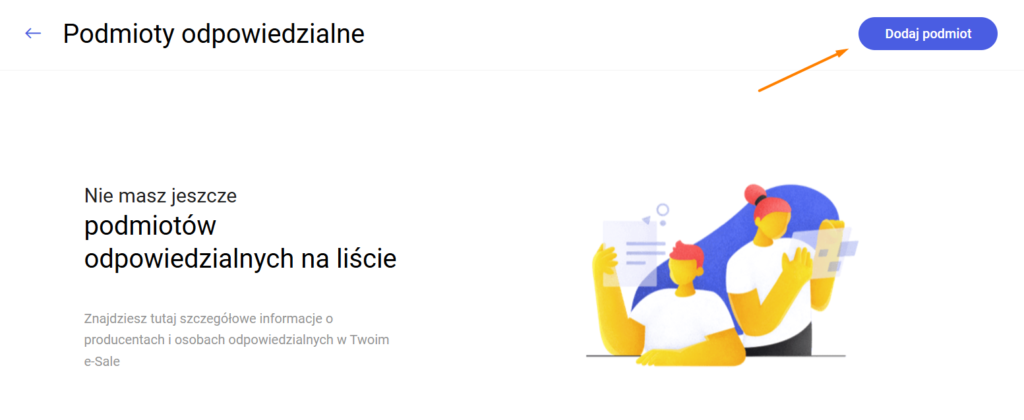 Krok 2. Gdy dodane podmioty odpowiedzialne pojawią się na liście, zaznacz je, a następnie kliknij w przycisk Wyślij do Allegro.
Krok 2. Gdy dodane podmioty odpowiedzialne pojawią się na liście, zaznacz je, a następnie kliknij w przycisk Wyślij do Allegro.
 Dzięki temu w szybki sposób prześlesz zdefiniowane w Comarch e-Sale dane podmiotów odpowiedzialnych do Allegro, unikając konieczności ich ponownego dodawania w serwisie! Wysłane dane trafiają do odpowiednich zakładek w serwisie Allegro, z poziomu których możesz również dodać dane kontaktowe osoby odpowiedzialnej oraz producenta.
Krok 3. W zakładce Marketplace > Allegro > Oferty, przejdź do formularza oferty Allegro, a następnie uzupełnij odpowiednie w sekcji Producent i/lub Osoba odpowiedzialna wybierz z listy odpowiedni podmiot, który dodałeś z poziomu Allegro lub przesłałeś z e-Sale.
Dzięki temu w szybki sposób prześlesz zdefiniowane w Comarch e-Sale dane podmiotów odpowiedzialnych do Allegro, unikając konieczności ich ponownego dodawania w serwisie! Wysłane dane trafiają do odpowiednich zakładek w serwisie Allegro, z poziomu których możesz również dodać dane kontaktowe osoby odpowiedzialnej oraz producenta.
Krok 3. W zakładce Marketplace > Allegro > Oferty, przejdź do formularza oferty Allegro, a następnie uzupełnij odpowiednie w sekcji Producent i/lub Osoba odpowiedzialna wybierz z listy odpowiedni podmiot, który dodałeś z poziomu Allegro lub przesłałeś z e-Sale.
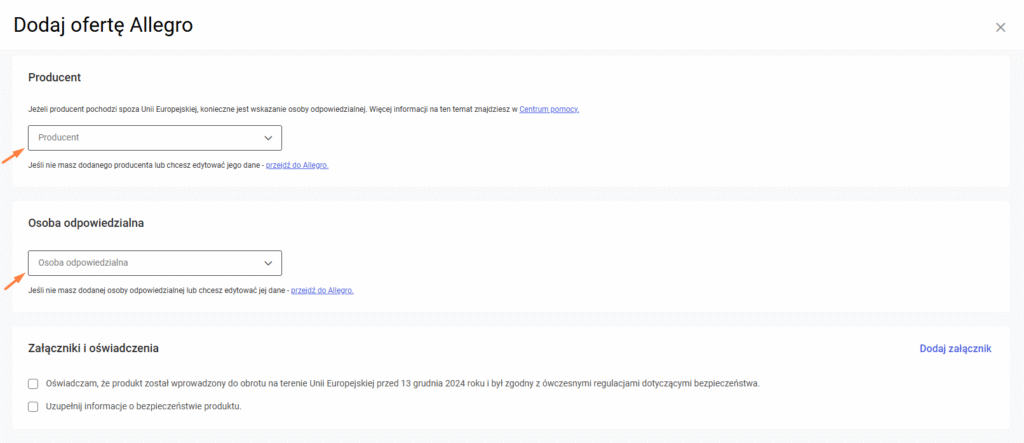

Jeśli w ofercie uzupełnione zostały załączniki bezpośrednio w serwisie Allegro, w formularzu wyświetlony zostanie odpowiedni komunikat informacyjny.


Jak szybko ustawić dane Osoby odpowiedzialnej i Producenta w ofercie?
Aby ułatwić i przyspieszyć dostosowanie ofert Allegro do nowych wymogów rozporządzenia GPSR, udostępniliśmy możliwość seryjnego przypisania podmiotu odpowiedzialnego do wielu ofert na raz.
Krok 1. Przejdź do listy ofert Allegro (Marketplace > Allegro > Oferty) i zaznacz na liście oferty, w których chcesz wprowadzić zmiany.
Krok 2. W niebieskiej belce z operacjami seryjnymi kliknij w trzy kropki, które rozwinie pozostałe dostępne opcje.
Krok 3. Wybierz, dla którego z podmiotów chcesz zmienić dane klikając odpowiednio w Ustaw osobę odpowiedzialną i/lub Ustaw producenta.
 Krok 4. W wyświetlonym pop-upie odpowiednio przypisz dane podmiotu do wybranych ofert. Po zatwierdzeniu wyboru kliknij w przycisk Zapisz.
Krok 4. W wyświetlonym pop-upie odpowiednio przypisz dane podmiotu do wybranych ofert. Po zatwierdzeniu wyboru kliknij w przycisk Zapisz.
 Krok 5. Aby uzupełnić informacje o bezpieczeństwie produktu z oferty z poziomu belki operacji grupowej wybierz opcję Ustaw informacje o bezpieczeństwie
Krok 5. Aby uzupełnić informacje o bezpieczeństwie produktu z oferty z poziomu belki operacji grupowej wybierz opcję Ustaw informacje o bezpieczeństwie
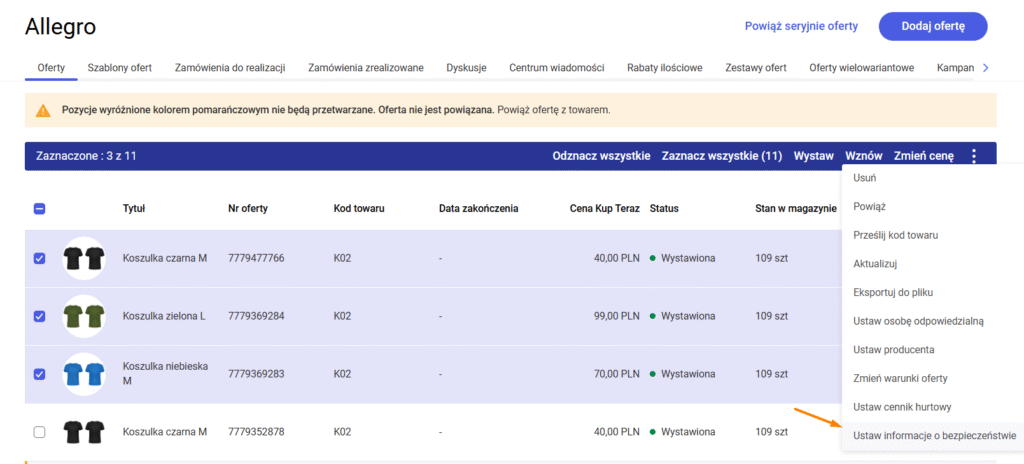
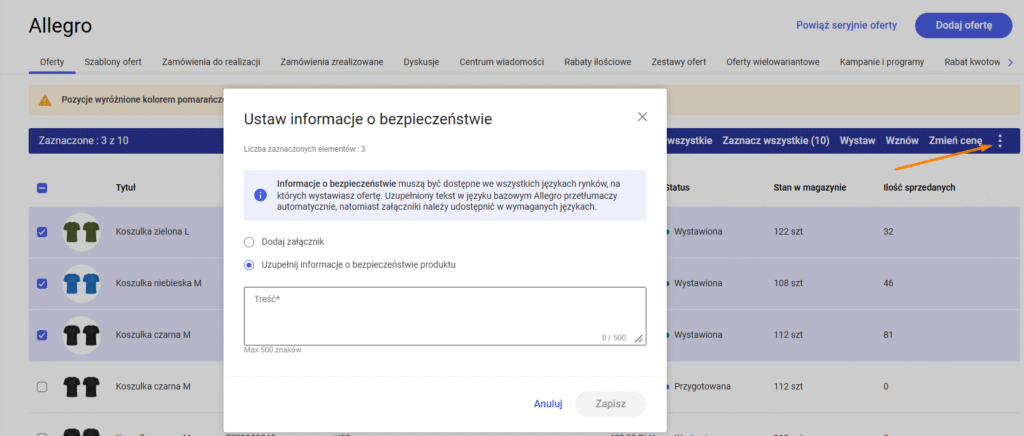 Gotowe! Przypisałeś do wybranych ofert wybrane dane podmiotu odpowiedzialnego oraz uzupełniłeś informacje o bezpieczeństwie.
Gotowe! Przypisałeś do wybranych ofert wybrane dane podmiotu odpowiedzialnego oraz uzupełniłeś informacje o bezpieczeństwie.
 Dane podmiotów odpowiedzialnych zobaczysz w swojej aukcji Allegro u dołu, klikając w link Osoba odpowiedzialna za produkt:
Dane podmiotów odpowiedzialnych zobaczysz w swojej aukcji Allegro u dołu, klikając w link Osoba odpowiedzialna za produkt:
 Natomiast informacje o bezpieczeństwie produktu dostępne są poniżej, po kliknięciu w link Bezpieczeństwo, zgodność i ostrzeżenia:
Natomiast informacje o bezpieczeństwie produktu dostępne są poniżej, po kliknięciu w link Bezpieczeństwo, zgodność i ostrzeżenia:
 Jeśli jednak Twoje oferty nie wymagają uzupełnienia danych podmiotów oraz oświadczeń zgodnie z rozporządzeniem, zaznacz te oferty, a następnie z poziomu operacji grupowych na liście ofert wybierz akcje Oświadczenie dotyczące produktu i aktywuj checkbox przy oświadczeniu.
Jeśli jednak Twoje oferty nie wymagają uzupełnienia danych podmiotów oraz oświadczeń zgodnie z rozporządzeniem, zaznacz te oferty, a następnie z poziomu operacji grupowych na liście ofert wybierz akcje Oświadczenie dotyczące produktu i aktywuj checkbox przy oświadczeniu.
 Więcej o GPSR i nowych funkcjach przeczytasz w artykułach: Rozporządzenie GPSR oraz Jak dostosować Comarch e-Sale wymogów Rozporządzenia GPSR?
Więcej o GPSR i nowych funkcjach przeczytasz w artykułach: Rozporządzenie GPSR oraz Jak dostosować Comarch e-Sale wymogów Rozporządzenia GPSR?Czym są oferty wielowariantowe i jak je dodać?
Czym są oferty wielowariantowe?
Oferty wielowariantowe (lub warianty ofertowe) to prezentowane w serwisie Allegro wersje tego samego produktu w jednej, zbiorczej ofercie. Takie rozwiązanie, pozwala Twoim klientom zobaczyć i wybrać spośród dostępnych wariantów (np. rozmiarowych, kolorystycznych czy pojemnościowych) ofertę, która im najbardziej odpowiada.
 Ofertę wielowariantową utworzysz wykorzystując określone przez Allegro parametry charakterystyczne dla danej kategorii produktów. Na przykład w kategorii "Obuwie" takim parametrem może być "Rozmiar", a w kategorii "Wody toaletowe" - "Pojemność". Ważne jest, że wszystkie warianty muszą należeć do tej samej kategorii, co ułatwia porównanie i zakup produktu.
Ofertę wielowariantową utworzysz wykorzystując określone przez Allegro parametry charakterystyczne dla danej kategorii produktów. Na przykład w kategorii "Obuwie" takim parametrem może być "Rozmiar", a w kategorii "Wody toaletowe" - "Pojemność". Ważne jest, że wszystkie warianty muszą należeć do tej samej kategorii, co ułatwia porównanie i zakup produktu.
Jak utworzyć ofertę wielowariantową?
Krok 1. Przejdź do Marketplace > Allegro do zakładki Oferty wielowariantowe.
 Krok 3. Wybierz kategorię ofert, dla których chcesz stworzyć ofertę wielowariantową, a następnie przejdź dalej.
Krok 3. Wybierz kategorię ofert, dla których chcesz stworzyć ofertę wielowariantową, a następnie przejdź dalej.
 Krok 4. Po wybraniu kategorii wyświetli się lista Twoich ofert, które zostały dodane w wybranej kategorii. Wybierz co najmniej dwie oferty, aby utworzyć wariant.
Krok 4. Po wybraniu kategorii wyświetli się lista Twoich ofert, które zostały dodane w wybranej kategorii. Wybierz co najmniej dwie oferty, aby utworzyć wariant.


 W przypadku, gdy nie połączysz zdjęć w ofertach, możesz otrzymać komunikat:
W przypadku, gdy nie połączysz zdjęć w ofertach, możesz otrzymać komunikat:
 Połącz oferty ich zdjęciem głównym, aby utworzyć ofertę wielowariantową.
Połącz oferty ich zdjęciem głównym, aby utworzyć ofertę wielowariantową.


Jak seryjnie wystawiać oferty Allegro?
1.Seryjne wystawianie ofert - informacje ogólne
W Comarch e-Sale dostępna jest funkcja seryjnego wystawiania ofert na Allegro, która jest ściśle związana z ważną funkcjonalnością portalu Allegro tzw. produktyzacją.
Produktyzacja to działanie Allegro polegające na grupowaniu ofert z takim samym produktem od różnych sprzedawców. W wyniku tego działania powstają pozycje dostępne w ramach katalogu Allegro (np. 20 sprzedawców wystawiło telefon Samsung Galaxy, więc wszystkie oferty prezentujące ten model zostały powiązane z kartą produktu 'Samsung Galaxy').
Mechanizm Allegro powiązuje oferty sprzedawców z produktami w katalogu na podstawie kodów EAN oraz kodów producenta. Produktyzacja w Allegro jest dla sprzedawców obowiązkowa.
W Comarch e-Sale umożliwiliśmy zbiorcze wystawienie ofert Allegro dla wybranych grup towarowych lub wskazanych towarów. Już na pierwszym etapie wystawiania ofert, łączymy się z katalogiem produktów Allegro.
W tym przypadku wyświetli się lista wyboru towarów do wystawienia wraz z automatycznym wyszukiwaniem produktów Allegro na podstawie kodów EAN, kodu producenta lub/i tytułu oferty.
Produktyzacja pozwala nie tylko na dodanie Twojej oferty do katalogu Allegro, ale przede wszystkim wykorzystujemy ją w Comarch e-Sale do zaczytania szczegółowych parametrów dla wystawianych towarów.
1.1 Szablon domyślny Allegro
Dla lepszego działania wystawiania seryjnego, zalecane jest stworzenie przynajmniej jednego szablonu dla kategorii domyślnej Allegro.
Z poziomu menu w zakładce Marketplace >Allegro > Szablony ofert i dodaj nowy szablon za pomocą opcji Dodaj szablon. Wybierz kategorię oraz nazwę, a następnie aktywuj szablon.
 W pierwszej kolejności z tego szablonu będą pobierane dane takie jak:
W pierwszej kolejności z tego szablonu będą pobierane dane takie jak:
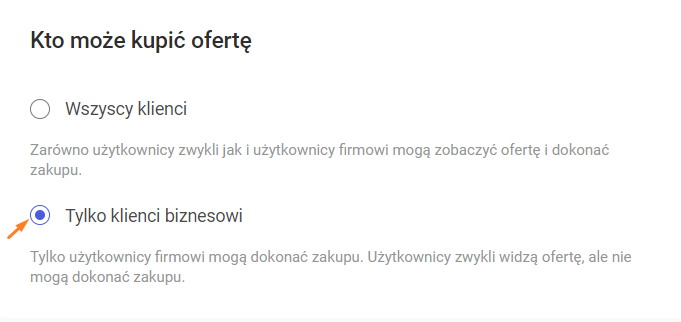 Więcej na ten temat przeczytasz w artykule: Jak udostępnić ofertę tylko dla klientów biznesowych.
Więcej na ten temat przeczytasz w artykule: Jak udostępnić ofertę tylko dla klientów biznesowych.
2. Proces seryjnego wystawiania ofert
Krok 1. Wybranie towarów do wystawienia.
Z poziomu menu Marketplace > Allegro > Oferty, przejdź do wybrania przycisku Dodaj ofertę.
Przycisk ten otwiera seryjne wystawianie ofert, czyli widok nowej listy, z wyborem towarów do wystawienia seryjnego:
 Jednorazowo możesz wybrać maksymalnie 200 produktów do wystawienia.
Po kliknięciu na wybierz zaznaczone, następuje automatyczne szukanie powiązań towaru z Produktem Allegro i wyświetla się poniższy komunikat:
Jednorazowo możesz wybrać maksymalnie 200 produktów do wystawienia.
Po kliknięciu na wybierz zaznaczone, następuje automatyczne szukanie powiązań towaru z Produktem Allegro i wyświetla się poniższy komunikat:
 Wyszukiwanie może potrwać do kilku minut, w zależności od ilości wybranych produktów.
Wyszukiwanie może potrwać do kilku minut, w zależności od ilości wybranych produktów.
Krok 2. Uzupełnianie parametrów
Kiedy wszystkie możliwe automatyczne dane zostaną zaciągnięte z bazy Allegro i Twoich szablonów, pokazuje się kolejna lista, z informacją przy których produktach brakuje danych i trzeba je dodatkowo uzupełnić.

2.1. Operacje seryjne
Na liście towarów przygotowanych do wystawienia w Allegro dostępne są operacje seryjne: zmiana cennika dostawy (z możliwością masowego ustawiania czasu wysyłki, dodawania dodatkowych informacji o dostawie i ustawiania opcji faktury) oraz zmiana warunków oferty warunków reklamacji, zwrotów i gwarancji).
Operacje seryjne dostępne są na górze widoku listy. Pozwalają one na seryjne uzupełnienie danych, które często są identyczne dla wielu ofert (nie musisz ich uzupełniać pojedynczo, wchodząc w karty towaru). Istotne jest, że te parametry są zależne od sprzedawcy i nie mogą być uzupełnione za pomocą produktyzacji.
 Widok okna po kliknięciu w Zmień cennik dostawy:
Widok okna po kliknięciu w Zmień cennik dostawy:
 Widok okna po kliknięciu w Zmień warunki dostawy (dot. gwarancje, reklamacje):
Widok okna po kliknięciu w Zmień warunki dostawy (dot. gwarancje, reklamacje):

Krok 3. Wystawianie ofert - komunikaty
Jeśli uzupełniłeś już wszystkie brakujące parametry, możesz wystawić gotowe oferty. Po kliknięciu na przycisk wystaw zaznaczone, następuje zlecenie wystawienia ofert.
Następnie w Comarch e-Sale pojawiają się komunikaty zbiorcze, w zależności od przeprowadzonej walidacji wstępnej:
 Oferty które zostały poprawnie wystawione, wyświetlą się również na liście głównej ofert (Allegro\ Oferty) w Panelu administracyjnym, ze statusem Wystawiona (czasami proces może potrwać chwilę dłużej, ponieważ dane będą przetwarzane przez platformę Allegro).
Oferty które zostały poprawnie wystawione, wyświetlą się również na liście głównej ofert (Allegro\ Oferty) w Panelu administracyjnym, ze statusem Wystawiona (czasami proces może potrwać chwilę dłużej, ponieważ dane będą przetwarzane przez platformę Allegro).
 Oferty które przeszły walidację i zostały wystawione, pozostają widoczne na liście jako białe. Natomiast żeby zaznaczyć, które oferty wymagają uzupełnienia brakujących parametrów, w Comarch e-Sale podkreśliliśmy je na kolorem czerwonym:
Oferty które przeszły walidację i zostały wystawione, pozostają widoczne na liście jako białe. Natomiast żeby zaznaczyć, które oferty wymagają uzupełnienia brakujących parametrów, w Comarch e-Sale podkreśliliśmy je na kolorem czerwonym:

 Dodatkowo, tak jak w powyższym przypadku, towary na liście seryjnej podświetlane są na kolor czerwony.
Dodatkowo, tak jak w powyższym przypadku, towary na liście seryjnej podświetlane są na kolor czerwony.
3.1 Zapisz roboczo
Na liście towarów przygotowanych do wystawienia w Allegro (na górze widoku listy) dostępny jest również przycisk Zapisz roboczo.
Pozwala on na przygotowanie i zapisanie ofert, aby wystawić je później.
 Po kliknięciu na zapisz roboczo, otwiera się okno informujące o tym ile ofert zapisaliśmy.
Zgodnie z informacją widoczną w komunikacie. Zapisane oferty zostaną przeniesione na listę ofert ze statusem Przygotowana i z możliwością wystawienia później (po zaznaczeniu wybranych ofert opcja Wystaw).
Po kliknięciu na zapisz roboczo, otwiera się okno informujące o tym ile ofert zapisaliśmy.
Zgodnie z informacją widoczną w komunikacie. Zapisane oferty zostaną przeniesione na listę ofert ze statusem Przygotowana i z możliwością wystawienia później (po zaznaczeniu wybranych ofert opcja Wystaw).
Jak przygotować szablon oferty Allegro w Comarch e-Sale?
Szablony ofert
Aplikacja Comarch e-Sale została tak zaprojektowana, aby wszystkie czynności związane ze sprzedażą w serwisie Allegro były dla właściciela proste, a przede wszystkim mało czasochłonne.
W zakładce Marketplace > Allegro > Szablony ofert można dodawać szablony, które wpływają na przyśpieszenie procesu wystawiania nowej oferty. Przy użyciu tej funkcjonalności nie musisz przy każdym wystawianiu nowej oferty uzupełniać wszystkich danych. Wystarczy, że skorzystasz z przygotowanego szablonu.
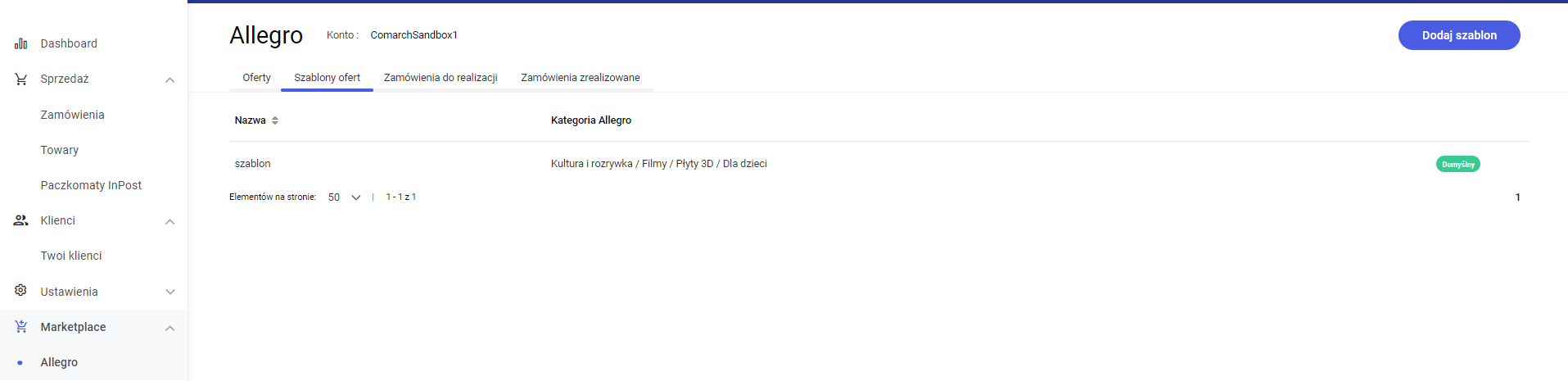 Po przejściu na zakładkę Szablony ofert pojawi się panel, na którym dostępny jest przycisk pozwalający na dodanie nowego szablonu oraz wyświetlana jest lista przygotowanych szablonów ofert. Szablon, który jest ustawiony jako domyślny zaznaczony jest na liście kolorem zielonym.
Jeśli w panelu administracyjnym aplikacji e-Sale podłączone jest więcej niż jedno konto Allegro, wówczas dostępne będą zakładki z widocznymi loginami, na których należy dodawać szablony ofert osobno dla każdego konta Allegro.
Po przejściu na zakładkę Szablony ofert pojawi się panel, na którym dostępny jest przycisk pozwalający na dodanie nowego szablonu oraz wyświetlana jest lista przygotowanych szablonów ofert. Szablon, który jest ustawiony jako domyślny zaznaczony jest na liście kolorem zielonym.
Jeśli w panelu administracyjnym aplikacji e-Sale podłączone jest więcej niż jedno konto Allegro, wówczas dostępne będą zakładki z widocznymi loginami, na których należy dodawać szablony ofert osobno dla każdego konta Allegro.
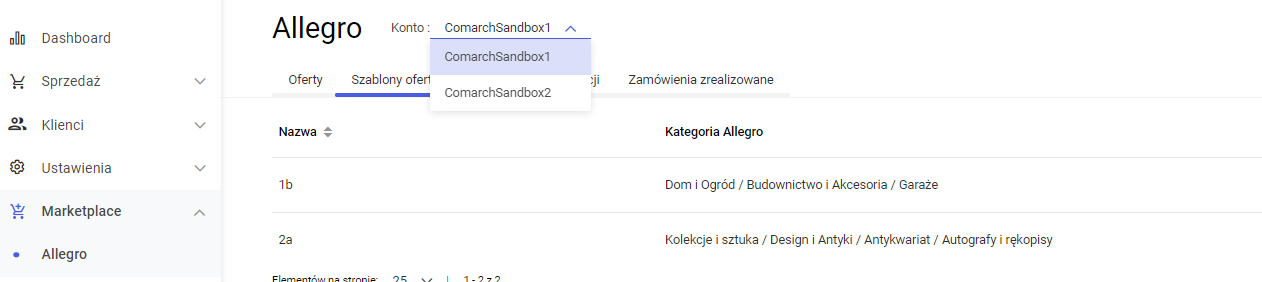
Dodawanie szablonów ofert
Krok 1. W ustawieniach konta Allegro uzupełnij domyślne parametry konta (domyślną kategorię, cenę oraz miejsce wysyłki) – przyspieszy to proces przygotowywania nowych aukcji.
Krok 2. Przejdź do zakładki Marketplace > Allegro > Szablony ofert. Klikając na znak Dodaj szablon, przejdź do dodania swojego nowego szablonu.
 Krok 3. Na szczegółach zdefiniuj nazwę oraz wybierz kategorię dla szablonu i określ czy szablon ma być domyślny. Zmiany potwierdź przyciskiem Dalej.
Krok 3. Na szczegółach zdefiniuj nazwę oraz wybierz kategorię dla szablonu i określ czy szablon ma być domyślny. Zmiany potwierdź przyciskiem Dalej.
 Krok 4. Uzupełnij dane szczegółowe dotyczące Twojego szablonu.
Krok 4. Uzupełnij dane szczegółowe dotyczące Twojego szablonu.
Edycja szablonów aukcji
W sekcji Marketplace > Allegro > Szablony ofert masz możliwość edytować swoje szablony korzystając ze skrótów na danym kafelku lub przechodząc do szczegółów danego szablonu. Przyciski na kafelku pozwalają:

 Dzięki temu podczas tworzenia oferty Allegro formularz oferty będzie zawierał uzupełnione dane z domyślnego szablonu. Przyspieszy to proces przygotowywania nowych aukcji.
Dzięki temu podczas tworzenia oferty Allegro formularz oferty będzie zawierał uzupełnione dane z domyślnego szablonu. Przyspieszy to proces przygotowywania nowych aukcji. Jak wystawić ofertę Allegro w Comarch e-Sale w domyślnym szablonie?
 Krok 3. Przejdź do Marketplace >Allegro > Oferty.
Krok 4. Naciśnij przycisk Dodaj ofertę.
Krok 5. Zaznaczając odpowiednie checkboxy wybierz towary, dla których chcesz utworzyć aukcje Allegro.
Krok 6. Kliknij w Dalej.
Krok 3. Przejdź do Marketplace >Allegro > Oferty.
Krok 4. Naciśnij przycisk Dodaj ofertę.
Krok 5. Zaznaczając odpowiednie checkboxy wybierz towary, dla których chcesz utworzyć aukcje Allegro.
Krok 6. Kliknij w Dalej.
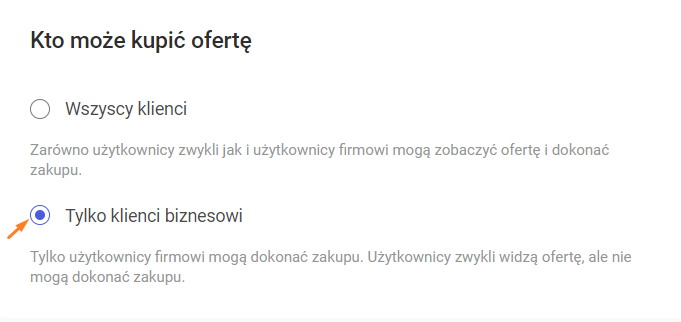 Więcej na ten temat przeczytasz w artykule: Jak udostępnić ofertę tylko dla klientów biznesowych.
Więcej na ten temat przeczytasz w artykule: Jak udostępnić ofertę tylko dla klientów biznesowych.
 Krok 8. Wypełnij pozostałe dane, ponownie zaznacz checkboxy przy wybranych ofertach i z operacji seryjnych kliknij w Wystaw.
Krok 8. Wypełnij pozostałe dane, ponownie zaznacz checkboxy przy wybranych ofertach i z operacji seryjnych kliknij w Wystaw.
 Kliknięcie w ofertę wyświetlaną na liście wystawiania ofert otwiera okno edycji oferty wystawianej w serwisie Allegro.
Zobacz Jak przygotować szablon oferty Allegro w Comarch e-Sale?
Kliknięcie w ofertę wyświetlaną na liście wystawiania ofert otwiera okno edycji oferty wystawianej w serwisie Allegro.
Zobacz Jak przygotować szablon oferty Allegro w Comarch e-Sale?Jak zgłosić oferty do wzięcia udziału w programie AlleObniżka w Allegro?
Na czym polega integracja z programem AlleObniżka Allegro?
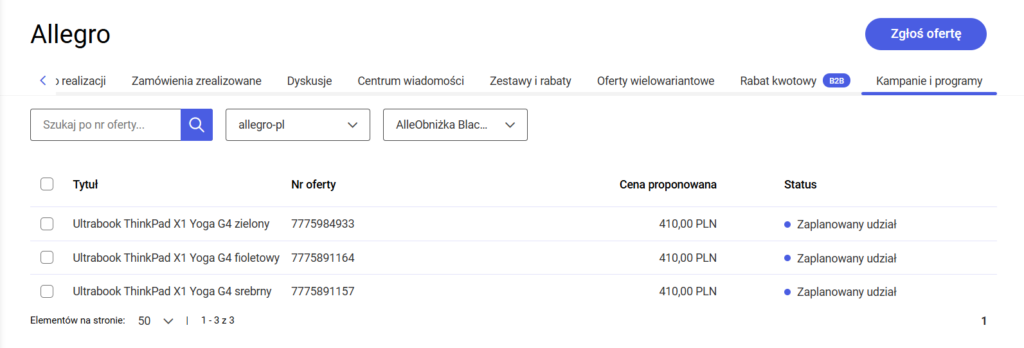
Jak działa program AlleObniżka?
Jak zgłosić oferty do udziału w programie AlleObniżka?
Aby zgłosić oferty do udziału w wybranej kampanii przejdź do Allegro > Kampanie i programy do zakładki Zgłaszanie ofert do kampanii, w której:
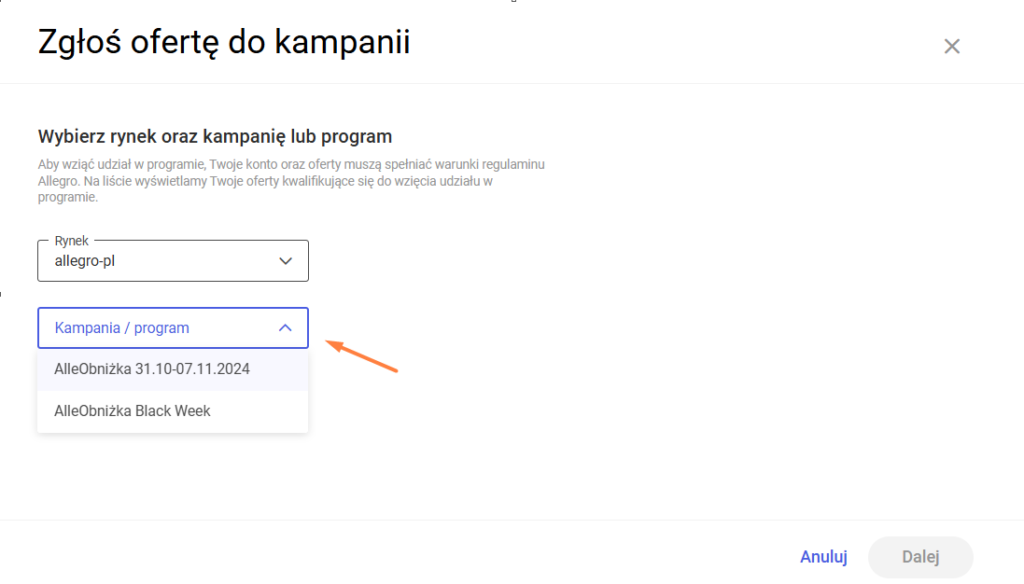
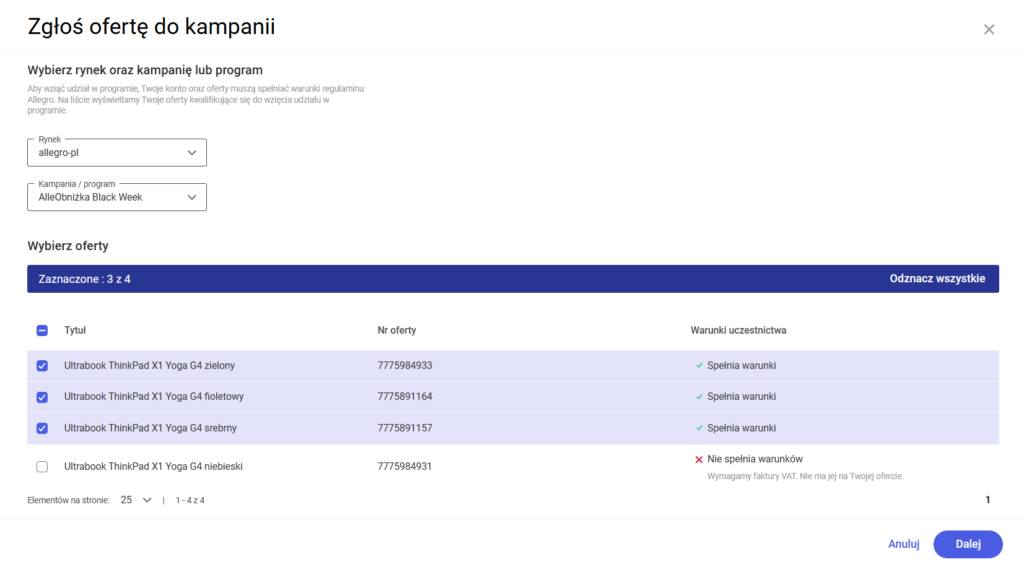
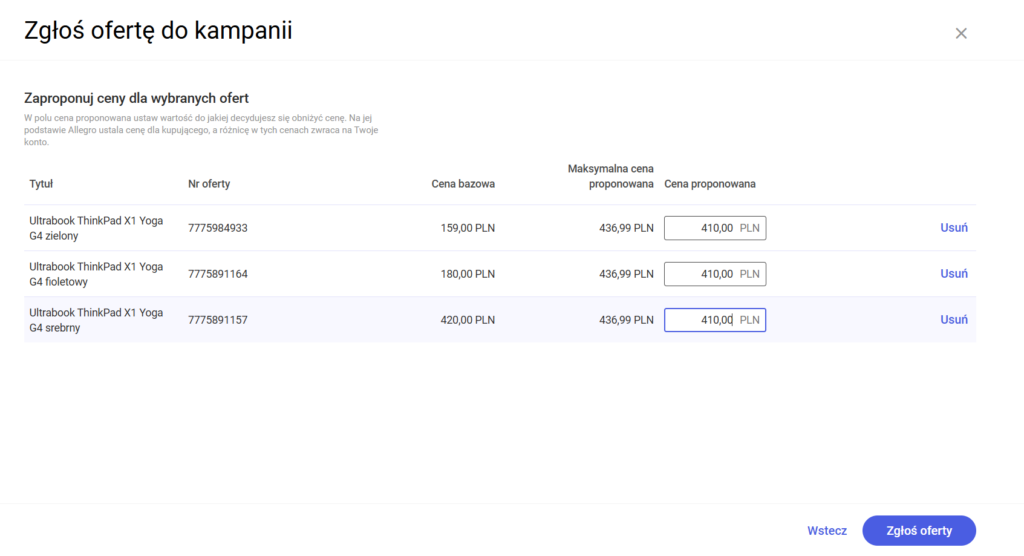
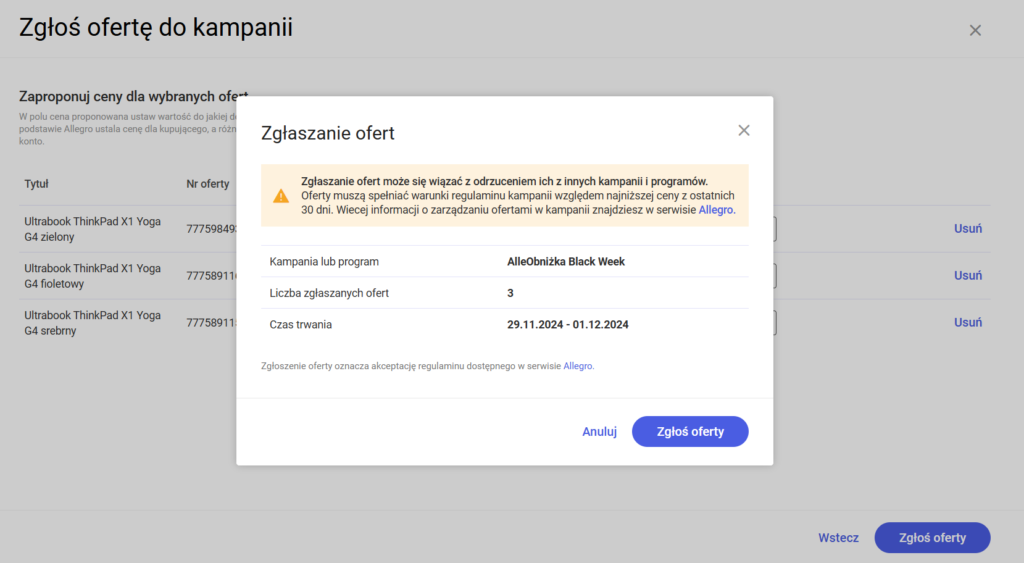
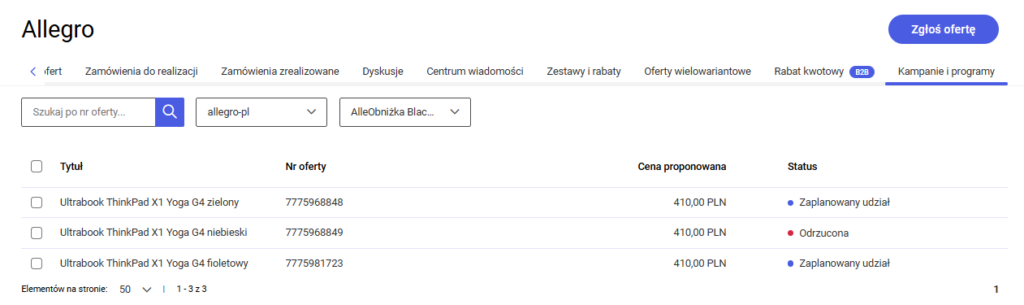
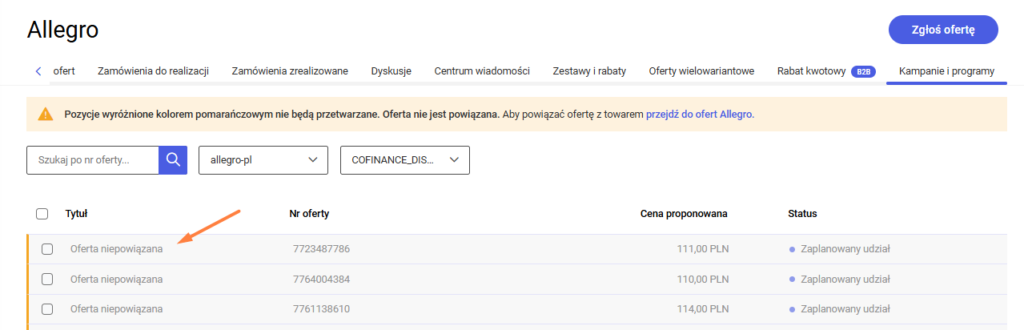 Aby móc wycofać ofertę niepowiązaną z udziału w programie, należy w pierwszej kolejności powiązać ofertę z towarem w e-Sale, a następnie zlecić rezygnację z udziału w kampanii, klikając w link "Zrezygnuj".
Aby móc wycofać ofertę niepowiązaną z udziału w programie, należy w pierwszej kolejności powiązać ofertę z towarem w e-Sale, a następnie zlecić rezygnację z udziału w kampanii, klikając w link "Zrezygnuj".
Jak mogę zarządzać ofertami w ramach programu AlleObniżka?
Jeśli twoje oferty biorą udział w kampanii AlleObniżka, z poziomu e-Sale przechodząc na zakładkę Allegro > Kampanie i programy, zobaczysz listę swoich ofert, które zgłosiłeś do wzięcia udziału w kampanii. Oferty te możesz wycofać z udziału w programie, oznaczając je na liście i wybierając z operacji grupowych opcję „Zrezygnuj”. Zlecenie wycofania oferty z kampanii zostanie zlecone do serwisu Allegro.
Status zlecenia wycofania oraz zgłoszenia oferty do kampanii jest również widoczny w historii oferty (Allegro > Oferty > szczegóły oferty > zakładka Historia) w kolumnie Zdarzenie.
Jak sprawdzić, czy moje oferty biorą udział w wybranej kampanii AlleObniżkowej Allegro?
Aby sprawdzić czy oferty, które zgłosiłeś do wybranej kampanii biorą w niej udział, przejdź do serwisu Allegro. W Allegro przejdź do zakładki Zarządzaj udziałem, a następnie wybierając odpowiednią kampanię sprawdź jakie oferty biorą w niej udział i jaki jest ich status.
Dlaczego nie mogę wziąć udziału w programie AlleObniżka?
Aby wziąć udział w programie AlleObniżka i dostępnych kampaniach w ramach akcji, konieczne jest, aby Twoje konto Allegro oraz oferty, które zgłaszasz spełniały warunki regulaminu Allegro, dostępnego w serwisie. Za pośrednictwem panelu administracyjnego Comarch e-Sale możliwe jest zlecenie zgłoszenia ofert oraz wycofywanie ofert już biorących udział w kampanii. Natomiast weryfikacja spełniania warunków ofert zgłoszonych prowadzona jest przez serwis Allegro. Jeśli Twoje konto Allegro nie kwalifikuje się do wzięcia udziału w programie, informacje o tym zobaczysz po przejściu do widoku zarządzania programami i kampaniami w Allegro. Z kolei, informacje o tym, czy twoja oferta (zawierająca przedmioty z Listy Towarowej) może wziąć udział w kampanii, sprawdzisz w panelu administracyjnym w zakładce Allegro > Kampanie i programy po kliknięciu w Zgłoś ofertę i wybraniu kampanii, na liście ofert w kolumnie pt. Warunki uczestnictwa.Jak wystawić ofertę na Allegro w Comarch e-Sale?
 Krok 2. Naciśnij przycisk Dodaj ofertę. Wyświetlony zostanie lista Twoich towarów, z których możesz wybrać produkty do wystawienia (jeden lub więcej).
Krok 2. Naciśnij przycisk Dodaj ofertę. Wyświetlony zostanie lista Twoich towarów, z których możesz wybrać produkty do wystawienia (jeden lub więcej).

Krok 5. Kliknij w ołówek na towarze, aby otworzyć okno z formularzem do uzupełnienia danych.
Jeżeli towar nie jest powiązany z katalogiem Allegro, w pierwszej kolejności wybierz kategorię. Dzięki czemu będziesz mógł uzupełnić parametry oferty wymagane oraz dodatkowe dla danej kategorii:
 Jeżeli towar nie zostanie znaleziony, należy uzupełnić poprawnie formularz oferty (patrz krok 5). Po jej wystawieniu Twój produkt zostanie dodany do katalogu Allegro.
Jeżeli towar nie zostanie znaleziony, należy uzupełnić poprawnie formularz oferty (patrz krok 5). Po jej wystawieniu Twój produkt zostanie dodany do katalogu Allegro.
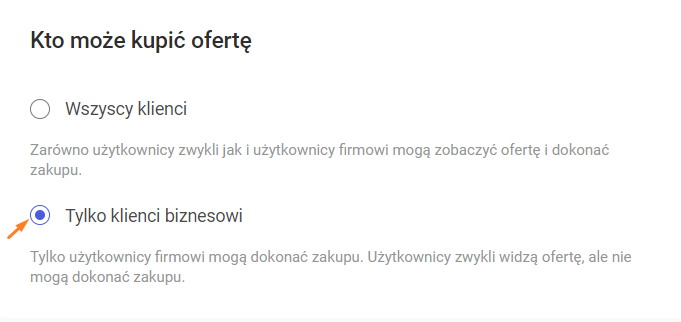 Więcej na ten temat przeczytasz w artykule: Jak udostępnić ofertę tylko dla klientów biznesowych.
Więcej na ten temat przeczytasz w artykule: Jak udostępnić ofertę tylko dla klientów biznesowych.
 Krok 7. Po powrocie na listę zaznacz oferty, które chcesz wystawić a następnie kliknij Wystaw. To spowoduje zlecenie wystawienia oferty w serwisie Allegro.
Krok 7. Po powrocie na listę zaznacz oferty, które chcesz wystawić a następnie kliknij Wystaw. To spowoduje zlecenie wystawienia oferty w serwisie Allegro.

Czym są zestawy ofert i rabaty ilościowe w Allegro?
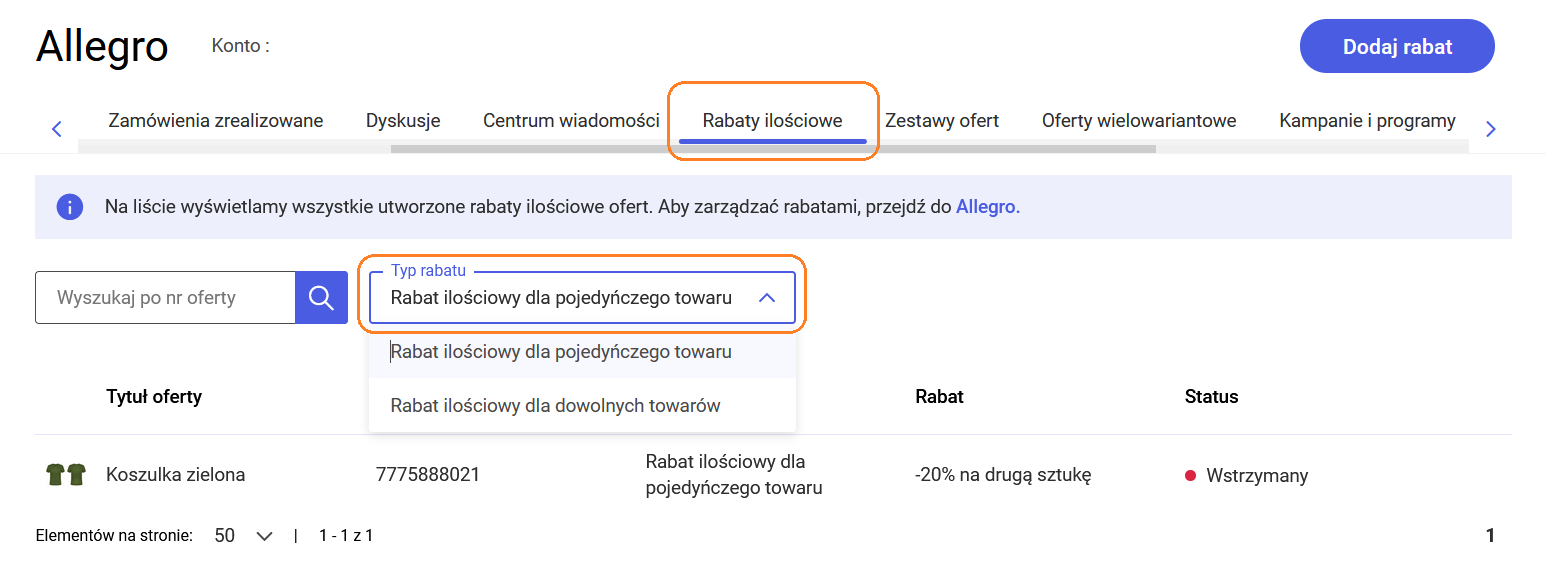

Jak zarządzać ofertami Allegro?
Oferty
Wszystkie oferty wystawione na koncie w serwisie Allegro, które podłączone jest do aplikacji Comarch e-Sale widoczne są w panelu administracyjnym, w menu Marketplace > Allegro > Oferty.
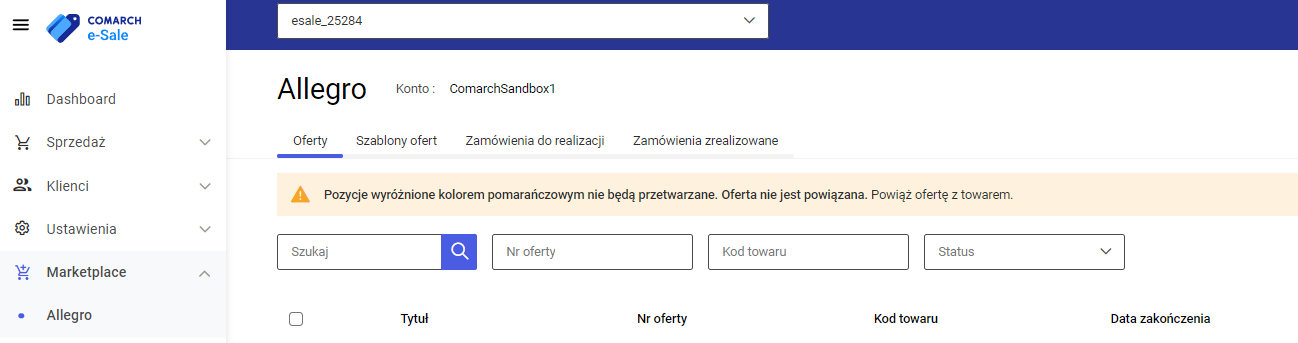 Pobieranie informacji działa w trybie online, czyli wszystkie zmiany na bieżąco aktualizowane są w panelu administracyjnym aplikacji Comarch e-Sale.
Pobieranie informacji działa w trybie online, czyli wszystkie zmiany na bieżąco aktualizowane są w panelu administracyjnym aplikacji Comarch e-Sale.
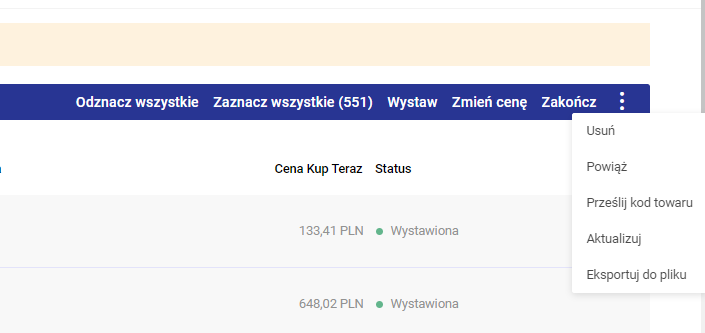 W prawym górnym rogu listy dostępne są przyciski: Eksport do pliku.
Przy użyciu funkcji Eksport do pliku można wykonać eksport listy oferty z zakresem danych jakie zostaną zaznaczone na liście.
Eksport może być wykonany do plików z formatem:
W prawym górnym rogu listy dostępne są przyciski: Eksport do pliku.
Przy użyciu funkcji Eksport do pliku można wykonać eksport listy oferty z zakresem danych jakie zostaną zaznaczone na liście.
Eksport może być wykonany do plików z formatem:
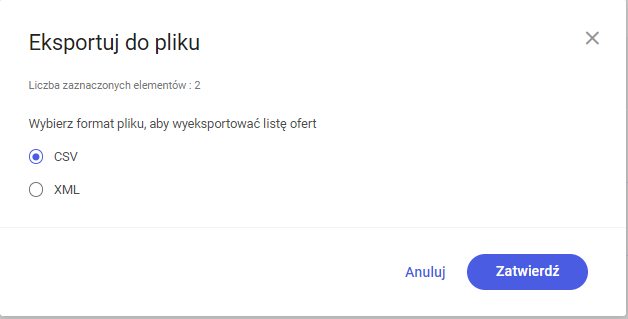
Jak obsłużyć kaucje w zamówieniach Allegro?
Uzupełnij kaucje w formularzu oferty
W formularzu oferty dodaliśmy nowe pola dotyczące kaucji:
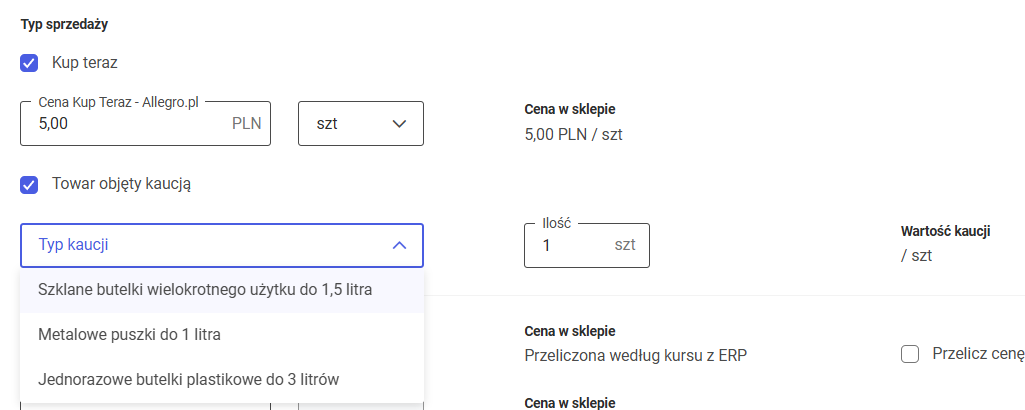
Obsługa kaucji w zamówieniach z Allegro
 Spowoduje to automatyczne pobranie danych o kaucji (typie, ilości i wartości) z Allegro i przypisanie ich do towaru w Comarch e-Sale. Dane te będą następnie widoczne na karcie towaru.
Jeśli towary w Twoim zamówieniu nie będą miały przypisanej informacji o kaucji, to zamówienie nie zostanie przekształcone do formatu e-Sale. W takim przypadku w dzienniku zdarzeń zobaczysz odpowiedni komunikat:
Spowoduje to automatyczne pobranie danych o kaucji (typie, ilości i wartości) z Allegro i przypisanie ich do towaru w Comarch e-Sale. Dane te będą następnie widoczne na karcie towaru.
Jeśli towary w Twoim zamówieniu nie będą miały przypisanej informacji o kaucji, to zamówienie nie zostanie przekształcone do formatu e-Sale. W takim przypadku w dzienniku zdarzeń zobaczysz odpowiedni komunikat:
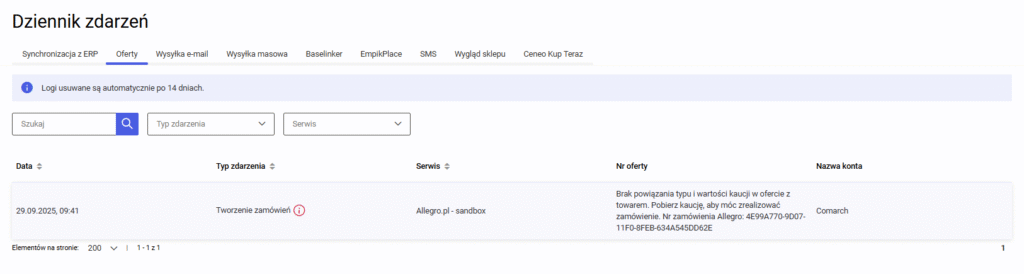 Po poprawnym przypisaniu kaucji zamówienia są gotowe do dalszej realizacji. Możesz przekształcić je do formatu e-Sale'owego ręcznie lub automatycznie (w zależności od ustawień). Po przekształceniu zamówienia trafią do zakładki Marketplace > Allegro > Zamówienia zrealizowane, gdzie będą gotowe do dalszej synchronizacji z systemem ERP.
W szczegółach zamówienia na liście towarów zobaczysz doliczone kaucje:
Po poprawnym przypisaniu kaucji zamówienia są gotowe do dalszej realizacji. Możesz przekształcić je do formatu e-Sale'owego ręcznie lub automatycznie (w zależności od ustawień). Po przekształceniu zamówienia trafią do zakładki Marketplace > Allegro > Zamówienia zrealizowane, gdzie będą gotowe do dalszej synchronizacji z systemem ERP.
W szczegółach zamówienia na liście towarów zobaczysz doliczone kaucje:
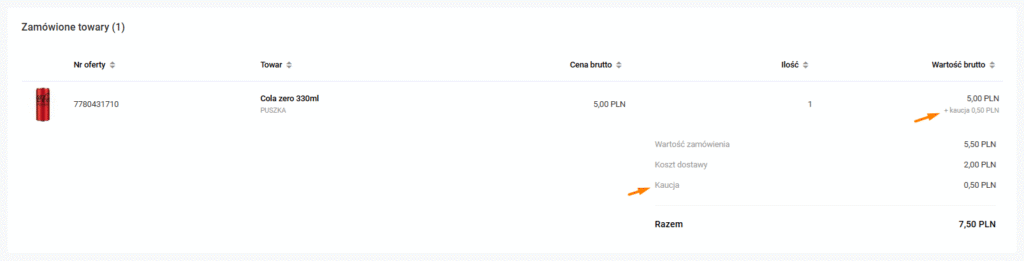
Automatyzacja pobierania kaucji
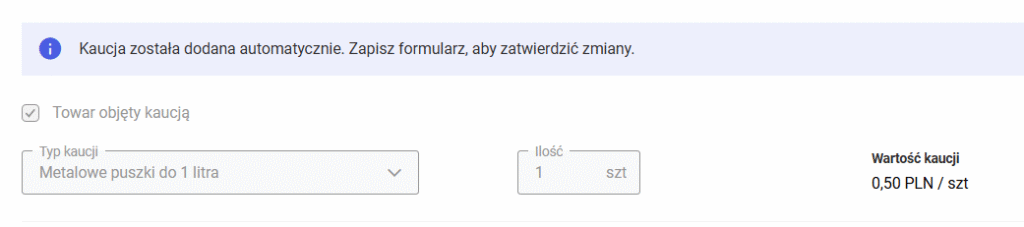 Dodatkowo, mechanizm ten zadziała zarówno przy ręcznym, jak i automatycznym powiązywaniu oferty z towarem z e-Sale. Oznacza to, że jeśli towar zawiera już informacje o kaucji, to w chwili, gdy powiążesz go z wybraną ofertą Allegro, dane o kaucji zostaną w niej automatycznie uzupełnione.
Pamiętaj, że poprawne uzupełnienie tych informacji gwarantuje, że kupujący otrzymają pełną i zgodną z prawem informację o całkowitym koszcie zakupu.
Szczegółowe informacje na temat Ustawy znajdziesz pod adresem: systemkaucyjny.gov.pl oraz w serwisie Allegro.
Dodatkowo, mechanizm ten zadziała zarówno przy ręcznym, jak i automatycznym powiązywaniu oferty z towarem z e-Sale. Oznacza to, że jeśli towar zawiera już informacje o kaucji, to w chwili, gdy powiążesz go z wybraną ofertą Allegro, dane o kaucji zostaną w niej automatycznie uzupełnione.
Pamiętaj, że poprawne uzupełnienie tych informacji gwarantuje, że kupujący otrzymają pełną i zgodną z prawem informację o całkowitym koszcie zakupu.
Szczegółowe informacje na temat Ustawy znajdziesz pod adresem: systemkaucyjny.gov.pl oraz w serwisie Allegro.



